Schauen Sie sich die Themenartikel Windows 10 Version 21H2 konnte nicht installiert werden? Wenden Sie diese schnellen Lösungen an in der Kategorie an: Ar.taphoamini.com/wiki bereitgestellt von der Website Ar.taphoamini.com.
Weitere Informationen zu diesem Thema Windows 10 Version 21H2 konnte nicht installiert werden? Wenden Sie diese schnellen Lösungen an finden Sie in den folgenden Artikeln: Wenn Sie einen Beitrag haben, kommentieren Sie ihn unter dem Artikel oder sehen Sie sich andere Artikel zum Thema Windows 10 Version 21H2 konnte nicht installiert werden? Wenden Sie diese schnellen Lösungen an im Abschnitt „Verwandte Artikel an.
Microsoft hat mit dem Implementierungsprozess begonnen Windows 10 21H2-Version mit einer Reihe neuer Funktionen und mehr Sicherheit für die breite Öffentlichkeit. Und es wird allen echten Windows-Benutzern automatisch über Windows Update zur Verfügung stehen. Oder Sie laden die Updates manuell herunter: Einstellungen -> Update & Sicherheit -> Windows Update -> Nach Updates suchen. Der gesamte Upgrade-Prozess ist einfacher, aber aus Gründen, die einigen Benutzern unbekannt sind, konnte das Dienst-Update für Windows 10 21H2 nicht installiert werden. Bei anderen stürzt die Aktualisierung auf Windows 10 21H2 für einige Stunden ab oder zeigt eine Meldung an. Upgrade auf Windows 10 21H2 fehlgeschlagen – Fehler 0x8007000e.
Im Algemeinen Windows Update konnte nicht installiert werden wegen Fäulnis Windows-Update-Cache oder Systeminkompatibilität. Wenn einige veraltete Treiber, Inkompatibilitäten mit auf Ihrem Computer installierten Anwendungen oder Konflikte mit Software von Drittanbietern fehlschlagen, schlägt die Installation von Windows Update fehl. Aus welchem Grund auch immer, hier sind die Lösungen für die Upgrade-Probleme von Windows 10 2020.
Hinweis Wenn das neueste Update für Windows 10 nicht installiert oder heruntergeladen werden kann, verwenden Sie die hier aufgeführten Lösungen.
Inhalt
Update für Windows 10 21H2 konnte nicht installiert werden
Das erste, was Sie überprüfen müssen, sind die Mindestsystemanforderungen für Windows 10 21H2.
- Prozessor: 1 GHz oder schneller pro Prozessor oder Systemchip (SoC)
- Erinnerung: 1 GB 32-Bit oder 2 GB 64-Bit
- Festplattenspeicher: 32 GB 64-Bit oder 32-Bit
- Grafik: DirectX 9 oder höher WDDM 1.0-Treiber
- Bildschirm: 800 × 600
Hinweis hier: Das Windows 10 2020 Update bietet 32 GB freien Speicherplatz.
- Wenn Windows Update nicht heruntergeladen wird, stellen Sie sicher, dass Sie über eine funktionierende Internetverbindung verfügen, um die Update-Dateien vom Microsoft-Server herunterzuladen.
- Stellen Sie sicher, dass Datum und Uhrzeit, Region und Spracheinstellungen korrekt sind.
- Deinstallieren Sie ein temporäres Antivirenprogramm und schalten Sie das VPN aus, wenn es auf Ihrem Computer eingerichtet ist.
- Entfernen Sie alle externen Geräte wie USB-Geräte, SD-Karten oder USB-Drucker usw.
- Wenn eine Anwendung oder ein Dienst eines Drittanbieters, der Windows Update verursacht, deaktiviert ist, führen Sie außerdem einen sauberen Neustart durch und suchen Sie nach Updates, die das Problem möglicherweise beheben.
- Laden Sie die neueste Version herunter und installieren Sie sie Wartungsstapel Aktualisieren Sie auf Windows 10 21H2
Führen Sie Windows Update zur Fehlerbehebung aus
Dies ist ein Hotfix, der versucht, Probleme mit Windows-Updates automatisch zu beheben. Durch Ausführen der Windows Update-Problembehandlung werden Probleme erkannt, die Sie daran hindern, Windows-Updates zu installieren, und versucht, sie selbst zu beheben.
- Klicken Sie auf Windows + I-Einstellungen, um die Anwendung zu öffnen.
- Öffnen Sie Update und Sicherheit und klicken Sie dann auf Problembehandlung.
- Wählen Sie hier und dann Windows Update aus Zur Fehlerbehebung ausführen.
- Die Problembehandlung funktioniert und versucht festzustellen, ob ein Problem vorliegt, das das Herunterladen und Installieren von Windows-Updates verhindert.
- Starten Sie Windows nach Abschluss des Diagnosevorgangs neu
- Öffnen Sie nun die Windows Update- und Sicherheitseinstellungen erneut.
- Suchen Sie nach Updates und klicken Sie auf die Download-Schaltfläche, wenn Windows 10 21H2 verfügbar ist.
- Alternativ finden Sie hier die Schritte zum manuellen Aktualisieren von Windows 10 2020.
Löschen Sie den Cache für frühere Windows-Updates
Windows 10 lädt alle Windows-Update-Dateien herunter und speichert sie im temporären Softwareverteilungsordner. Wenn aus irgendeinem Grund eine Datei im Softwareverteilungsordner beschädigt wird, werden der Download und die Installation des Updates möglicherweise irgendwann abgebrochen oder Windows Update wird möglicherweise nicht mit einem anderen Fehlercode installiert.
Wenn Sie den Ordner löschen, der alle Updatedateien enthält, lädt Windows Update neue Updatedateien vom Microsoft-Server herunter. Dies behebt die meisten Probleme mit Windows-Updates. Führen Sie die folgenden Schritte aus, um den Windows Update-Cache zu löschen und wiederherzustellen.
- Drücken Sie Windows + R und dann die Eingabetaste services.msc und eine gute Servicekonsole kann geöffnet werden,
- Scrollen Sie von hier aus nach unten, um Windows Update zu finden.
- Klicken Sie mit der rechten Maustaste auf Windows Update und wählen Sie Herunterfahren.
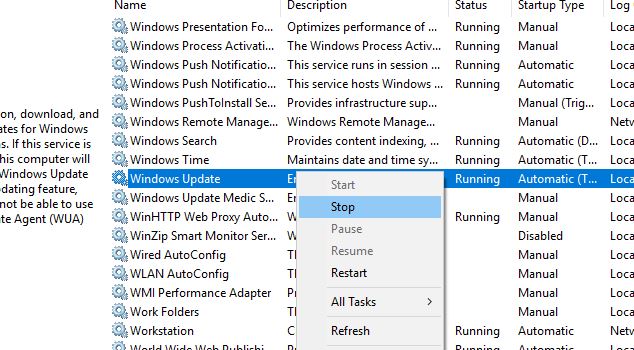
- Klicken Sie nun auf den Windows + E-Dateibrowser, um ihn zu öffnen.
- Es gehtC: WindowsSoftwareDistributionDownload
- Löschen Sie hier alles aus dem Ordner, aber löschen Sie nicht den Ordner selbst.
- Drücken Sie dazu STRG + A, um alle auszuwählen, und drücken Sie dann die Entf-Taste, um die Dateien zu löschen.
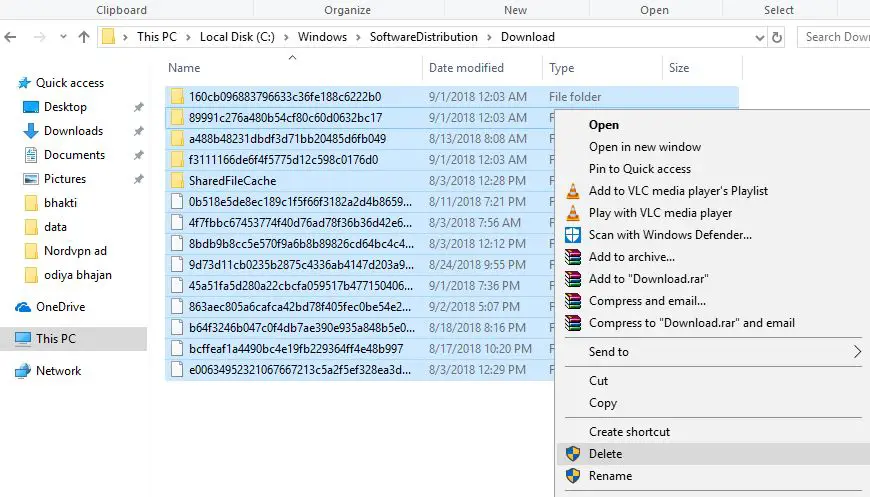
- Dienste, die Sie vor dem Neustart beendet haben (Windows Update, BITs, Superfetch).
- Starten Sie den Computer neu, damit die Änderungen wirksam werden.
- Überprüfen Sie jetzt Einstellungen, Update und Sicherheitsupdates.
Dieses Mal hoffe ich, dass Ihr System ohne Installations- oder Upgrade-Fehler auf Windows 10 21H2 aktualisiert wird.
Aktualisieren Sie Treiber vor Windows 10 21H2
Stellen Sie außerdem sicher, dass alle installierten Gerätetreiber auf dem neuesten Stand und mit der aktuellen Windows-Version kompatibel sind. Insbesondere Bildschirmtreiber, Netzwerkadapter und Audio-Audio-Treiber. Sie können sie im Geräte-Manager überprüfen und aktualisieren.
Führen Sie einen Systemoptimierer eines Drittanbieters wie Ccleaner aus, um unerwünschte Daten, Cache, Systemfehler, Speicherausschlussdateien usw. zu entfernen. und reparieren Sie beschädigte Registrierungsfehler.
Notiz: Wenn Sie beim Upgrade auf Windows 10 21H2 eine Fehlermeldung auf dem blauen Bildschirm erhalten.
Deaktivieren Sie zuerst die Antivirenanwendung, falls sie installiert ist
Führen Sie das SFC-Dienstprogramm und den DISM-Befehl aus und aktualisieren Sie den Anzeigetreiber und den Netzwerkadaptertreiber, bevor Sie nach den neuesten Updates suchen oder das Update vom 10. Oktober 2020 installieren. Sehen Sie sich die beste Anleitung für BSOD-Fehler in Windows 10 an.
Verwenden Sie den Upgrade-Assistenten
Wenn Sie weiterhin Hilfe benötigen, verwenden Sie den offiziellen Upgrade-Assistenten, um Windows 10 21H2 ohne Fehler oder Probleme zu aktualisieren.
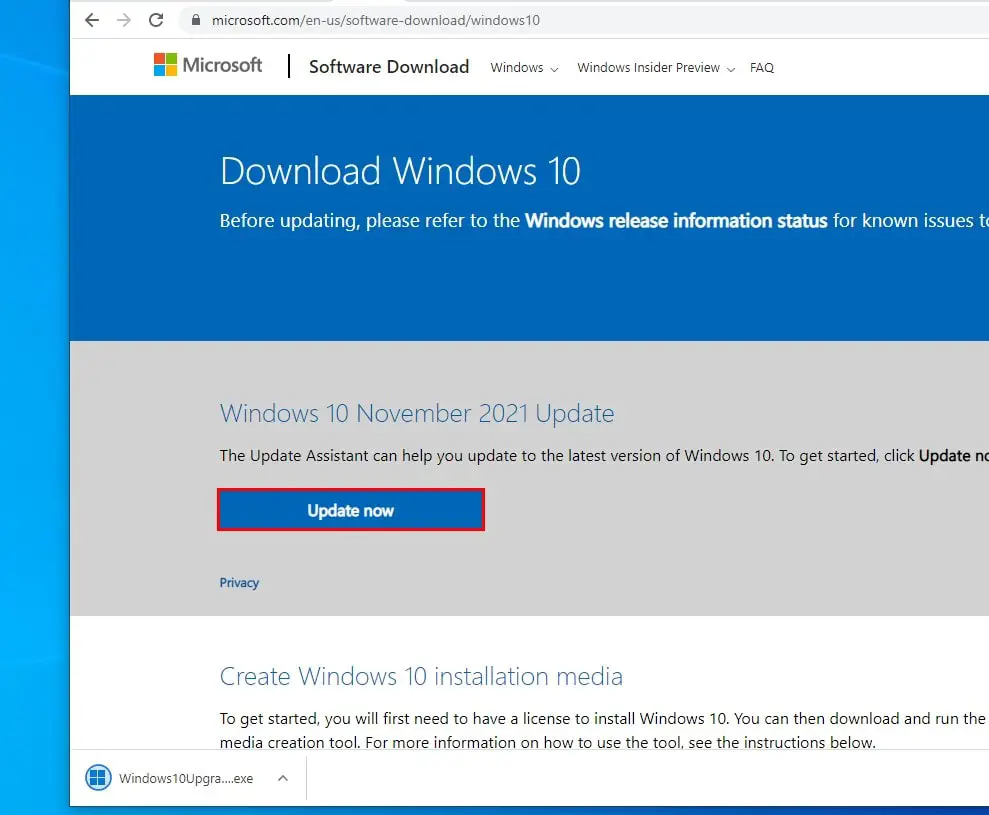
- Klicken Sie nach dem Herunterladen mit der rechten Maustaste Windows10Upgrade.exe Wählen Sie Als Administrator ausführen aus
- Klicken Sie im Eingabebildschirm des Windows 10-Upgrade-Assistenten auf Jetzt aktualisieren.
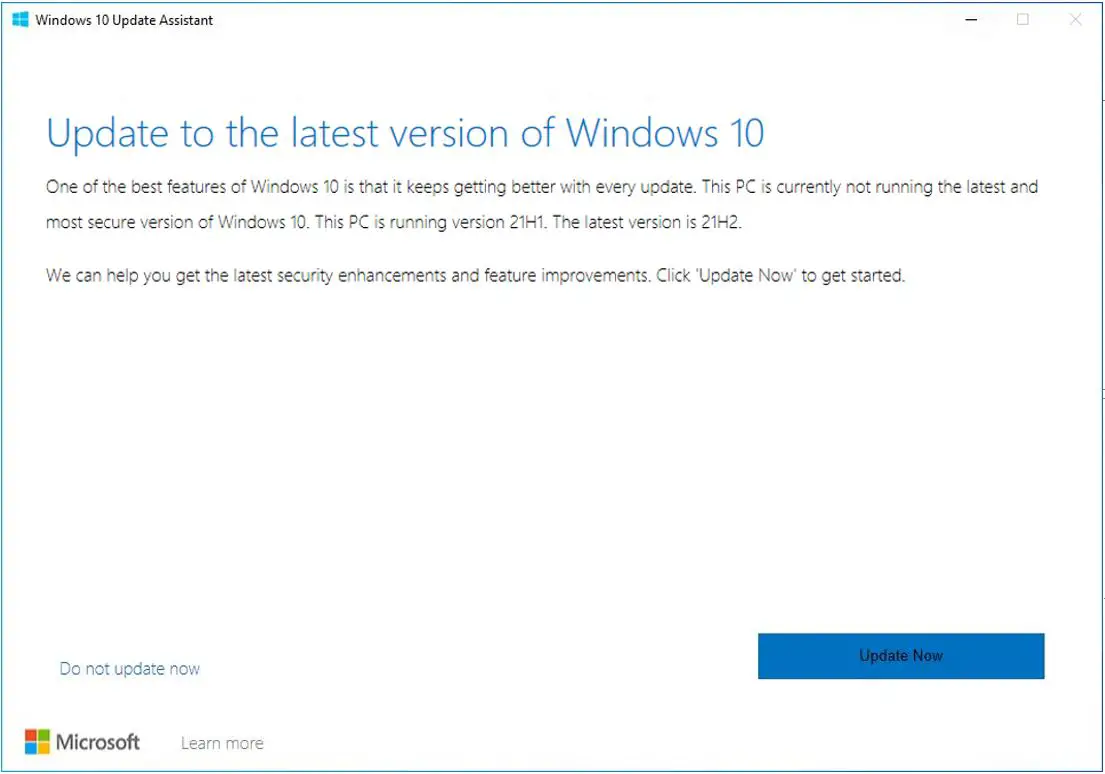
- Der Assistent prüft zunächst die Kompatibilität. Wenn Ihr Computer die Mindestsystemkonfiguration erfüllt, klicken Sie auf Weiter.
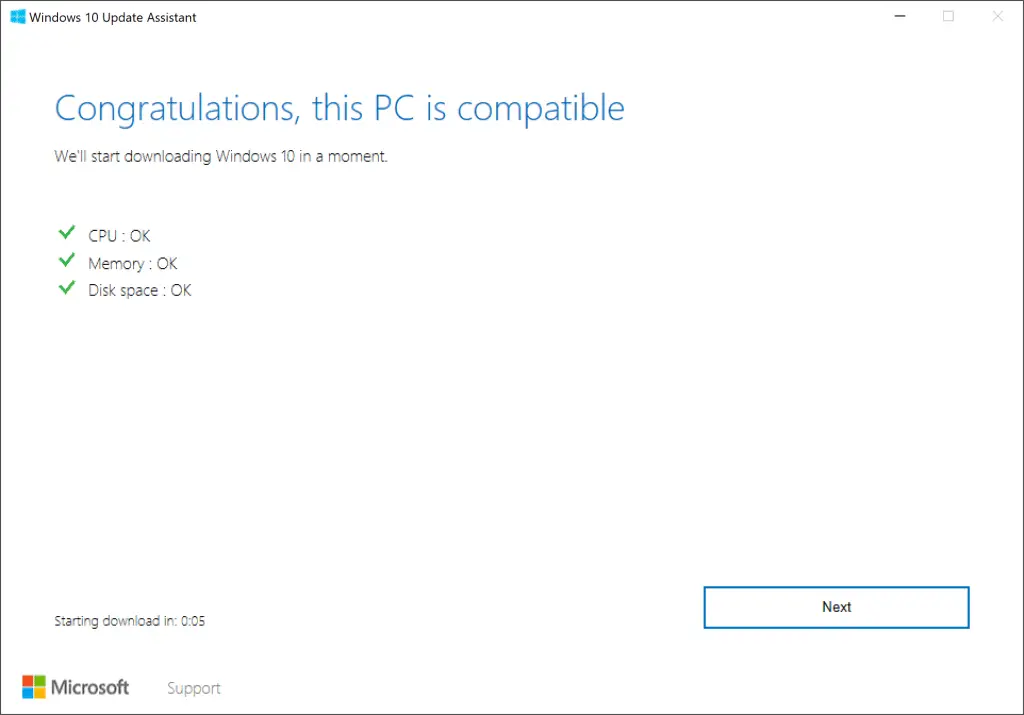
- Dadurch wird der Download der Windows-Update-Dateien vom Microsoft-Server gestartet.
- Der Assistent startet Ihren Computer dann nach einem 30-minütigen Countdown automatisch neu.
- Klicken Sie unten rechts auf Jetzt neu starten, um sofort zu starten, oder klicken Sie unten links auf Neu starten, um den Link später zu verlangsamen.
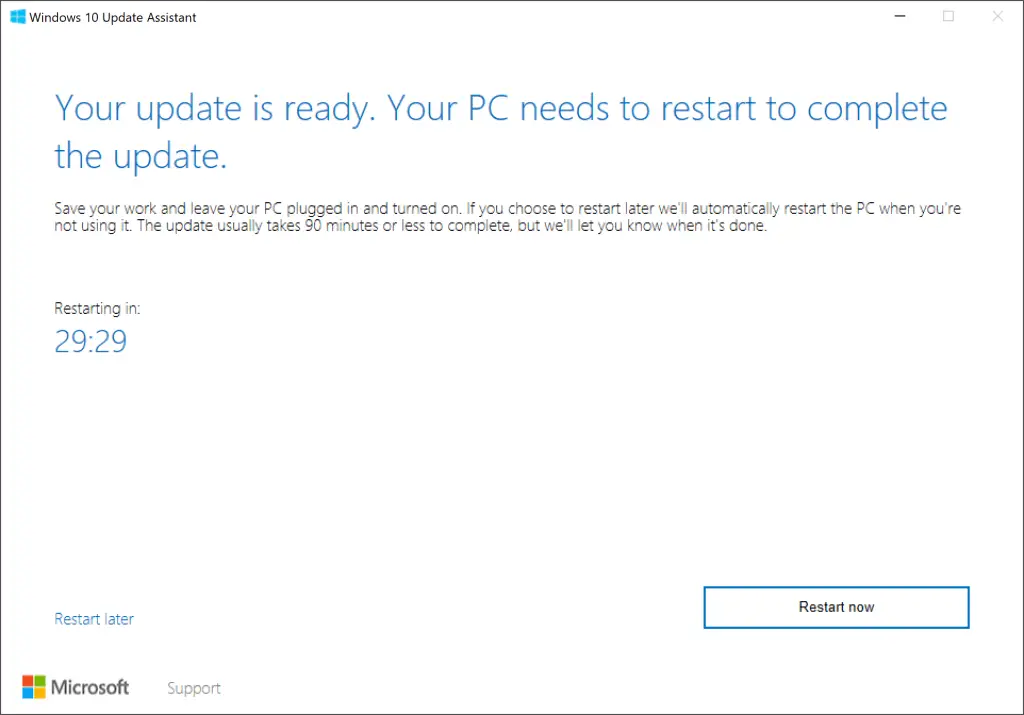
- Nachdem Sie Ihren Computer (mehrmals) neu gestartet haben, unternimmt Windows 10 die letzten Schritte, um die Update-Installation abzuschließen.
Sie können auch das offizielle Tool zur Medienerstellung verwenden, um das Update vom 10. November 2021 für Windows 10 fehlerfrei zu aktualisieren.
Einige Bilder zum Thema Windows 10 Version 21H2 konnte nicht installiert werden? Wenden Sie diese schnellen Lösungen an
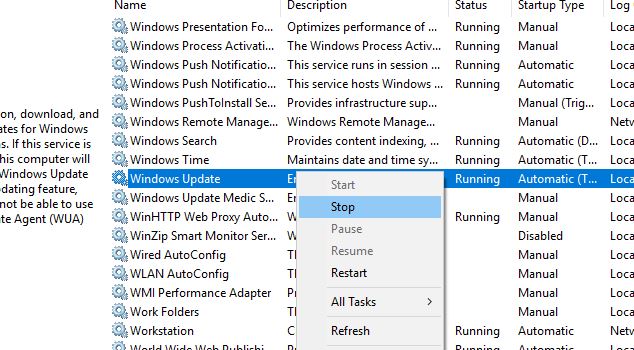
Einige verwandte Schlüsselwörter, nach denen die Leute zum Thema suchen Windows 10 Version 21H2 konnte nicht installiert werden? Wenden Sie diese schnellen Lösungen an
#Windows #Version #21H2 #konnte #nicht #installiert #werden #Wenden #Sie #diese #schnellen #Lösungen
Weitere Informationen zu Schlüsselwörtern Windows 10 Version 21H2 konnte nicht installiert werden? Wenden Sie diese schnellen Lösungen an auf Bing anzeigen
Die Anzeige von Artikeln zum Thema Windows 10 Version 21H2 konnte nicht installiert werden? Wenden Sie diese schnellen Lösungen an ist beendet. Wenn Sie die Informationen in diesem Artikel nützlich finden, teilen Sie sie bitte. vielen Dank.
